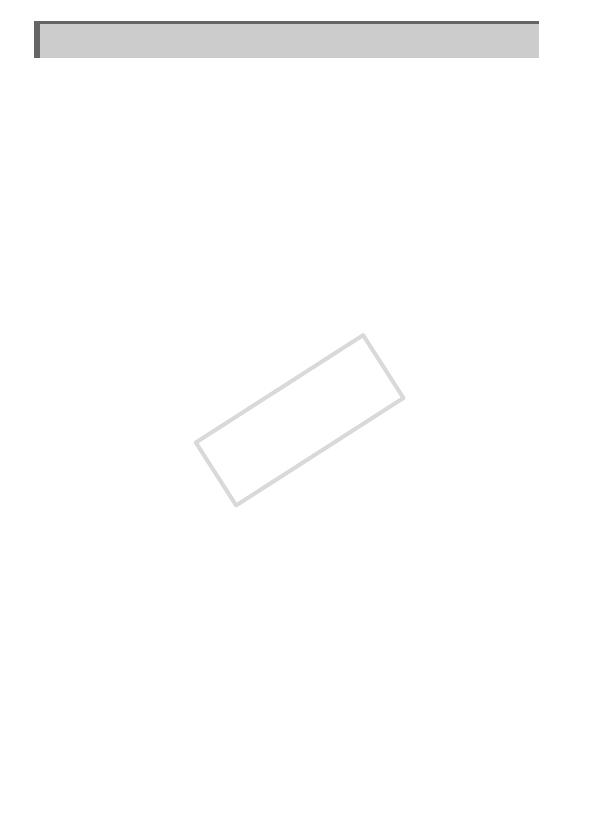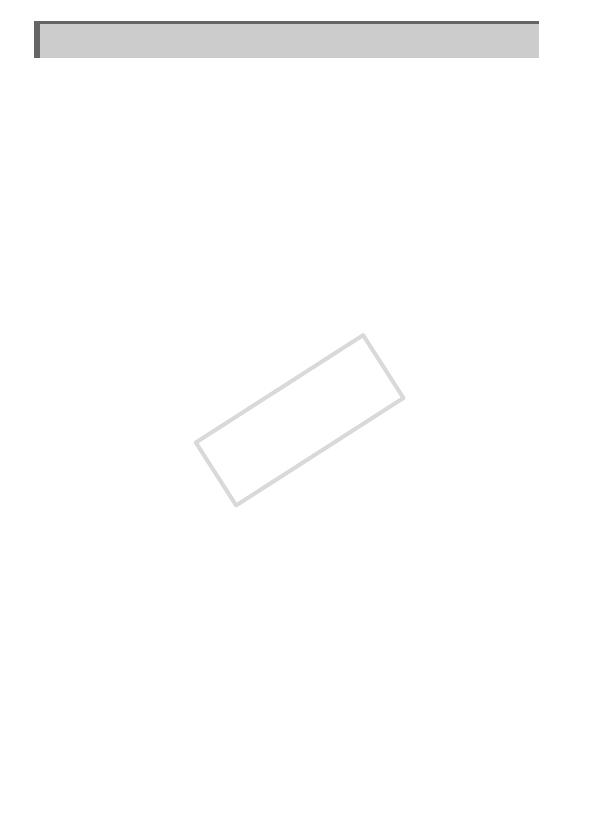
194
A
Accesorios............................................... 192
Acentuar color (Modo de disparo)............. 66
Adaptador de CC............................. 163, 192
AF J Enfoque
AF Seguimiento......................................... 84
AF Servo ................................................... 87
Ahorro de energía ..................... 48, 154, 155
Ajustes predeterminados........................... 47
Alimentación J Baterías, conjunto de batería
y cargador, kit adaptador de CA
Av (Modo de disparo)................................ 97
B
Balance de blancos................................... 76
Balance de blancos personalizado............ 76
Bloqueo AE ....................................... 89, 107
Bloqueo AF................................................ 88
Bloqueo del enfoque ................................. 82
Bloqueo FE................................................ 89
Borrado de imágenes........................ 28, 123
C
Cable de vídeo estéreo ...........................162
Cable interfaz................................ 2, 35, 136
Calidad de imagen J Relación de
compresión
Cámara
Ajustes predeterminados.................... 47
Cómo sujetar la cámara ..................... 13
Cambio de tamaño
(Hacer las imágenes más pequeñas)...... 129
Centro (Modo del recuadro AF)................. 82
Comprobación del enfoque .....................116
Configuración de fábrica J Ajustes
predeterminados
Configuración del sonido........................... 44
Conjunto de batería y cargador............... 192
Correa ................................................... 2, 13
Correa de muñeca J Correa
Corrección de ojos rojos....................92, 133
D
Detección de cara
(Modo del recuadro AF) ............................ 83
Detección de parpadeo............................. 93
Disco DIGITAL CAMERA Solution Disk...... 2
Discreto (Modo de disparo).......................58
Disparo
Fecha y hora de disparo J Fecha/Hora
Info toma........................................... 173
Número de disparos ..................... 17, 55
Visualización de guías......................158
Disparo continuo .......................................77
Disparo utilizando un televisor ................162
DPOF ...................................................... 143
E
Edición
Cambio de tamaño (Hacer las imágenes
más pequeñas).................................129
Corrección de ojos rojos................... 133
i-Contrast..........................................132
Mis colores .......................................131
Recorte.............................................130
Efecto cámara de juguete
(Modo de disparo) ..................................... 64
Efecto miniatura (Modo de disparo) .. 63, 104
Efecto ojo de pez (Modo de disparo) ........ 62
Efecto Póster (Modo de disparo)...............61
Elementos incluidos J Accesorios
Enfoque
AF Servo.............................................87
Bloqueo AF.........................................88
Recuadros AF...............................24, 82
Zoom punto AF...................................85
Enfoque manual (Modo de enfoque).........86
Etiquetar imágenes favoritas...................125
Exposición
Bloqueo AE.................................89, 107
Bloqueo FE.........................................89
Corrección ..........................................75
Desplazamiento................................107
F
Fácil (Modo de disparo/reproducción).......29
Fecha/Hora
Ajuste.................................................. 18
Estampación en la imagen ................. 51
Hora mundial ....................................155
Modificación........................................19
Índice